Microsoft Teams obté filtres de vídeo, vista dinàmica i molt més

Microsoft Teams està rebent un munt de noves funcions de reunions, com ara la vista dinàmica, el mode Together, filtres de vídeo i reaccions en directe.
A continuació s'explica com podeu utilitzar la funció de notes de reunions a Teams al vostre avantatge i fer múltiples tasques o prendre notes durant les reunions.
Per fer notes abans d'una reunió, comproveu la vostra reunió al vostre calendari, feu clic a Xateja amb els participants i seleccioneu la pestanya Notes de la reunió. A continuació, podeu seleccionar Comença a prendre notes de la reunió.
Per prendre notes durant una reunió, podeu seleccionar Més opcions a la part inferior de la pantalla i triar Mostra les notes de la reunió als controls de la reunió. També podeu veure una opció per començar a prendre notes de reunió.
Podeu veure les notes després d'una reunió dirigint-vos al lloc on va tenir lloc la reunió i trobar-les. A continuació, podeu seleccionar Mostra les notes a pantalla completa.
Durant una reunió a Microsoft Teams, potser voldreu prendre notes. Per a algunes persones, això podria significar obrir un altre programa com Microsoft Word o fins i tot l'aplicació de notes adhesives a Windows 10. Però, sabíeu que Teams té una funció de notes de reunió per ajudar-vos a capturar i compartir els vostres pensaments durant les vostres trucades importants? A la nostra darrera guia de Microsoft Teams , us mostrarem com podeu utilitzar la funció al vostre avantatge i potser fins i tot fer múltiples tasques.
Abans d'entrar en l'experiència de prendre notes a Teams, cal tenir en compte alguns punts importants. Actualment, només les persones de la vostra organització podran iniciar o accedir a les notes de la reunió. Això vol dir que els convidats no tindran aquesta funció. També és important tenir en compte que hi ha un límit de 20 persones per accedir a les notes. Si la vostra reunió té més de 20 persones, només les 20 primeres podran accedir a les vostres notes. També heu de saber que només les persones que hagin estat convidades prèviament a unir-se a una reunió abans de crear les notes tindran accés a les notes. Si t'has unit més tard, no tindreu accés.
A Equips, podeu prendre notes abans de la reunió, durant la reunió i després de la reunió. En aquest pas, explicarem com podeu prendre notes abans de la reunió.
Voleu anar a la secció Calendari d'Equips i, a continuació, seleccionar la vostra reunió de la llista. A continuació, feu clic a Xateja amb els participants i seleccioneu la pestanya Notes de la reunió. A continuació, podeu seleccionar Comença a prendre notes de la reunió. Si voleu, també podeu afegir a l'agenda @esmentar persones o assignar elements d'acció. Tanmateix, tingueu en compte que només veureu les notes prèvies a la reunió si sou en una reunió que no té lloc en un canal.
Un cop estigueu en una reunió, podeu accedir a les vostres notes seleccionant Més opcions a la part inferior de la pantalla i escollint Mostra les notes de la reunió als controls de la reunió. També podeu veure una opció per començar a prendre notes de reunió si encara no ho heu fet.
Un cop seleccioneu aquesta opció, podreu començar a escriure notes. Podeu utilitzar els controls de la part superior del tauler per formatar i dissenyar el vostre text. També podeu afegir notes noves escollint Afegeix una secció nova aquí. Si voleu, fins i tot podeu cridar l'atenció d'algú assignant un element d'acció.
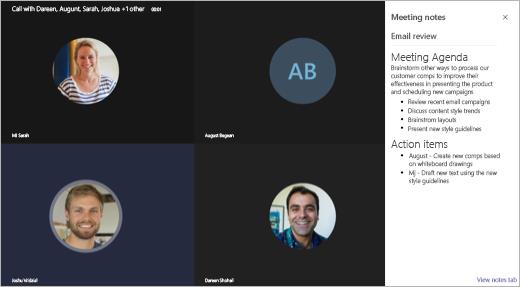
Un cop finalitzada una reunió, podeu accedir a les notes de diverses maneres. Si voleu accedir a les notes d'una reunió de canal, tot el que heu de fer és dirigir-vos al lloc on s'ha produït la reunió i trobar-la. A continuació, podeu seleccionar Mostra les notes a pantalla completa. Per trobar notes en una reunió privada, podeu anar a Xat i trobar la reunió i seleccionar Mostra les notes a pantalla completa. Les notes es mostraran en una pestanya Viqui i podreu llegir, editar o afegir més notes.
Prendre notes durant les reunions és només el començament del que pots aconseguir. També podeu programar reunions, utilitzar les dreceres del teclat, desenfocar el vostre fons i molt més. Tenim una guia que explica com treure el màxim profit de les reunions. També hem donat un cop d'ull a on es dirigeix Teams cap al futur i hem explicat algunes funcions entrants que us ajudaran a millorar la vostra experiència.
Estàs utilitzant Teams? Comparteix els teus consells i trucs o frustracions als comentaris a continuació.
Microsoft Teams està rebent un munt de noves funcions de reunions, com ara la vista dinàmica, el mode Together, filtres de vídeo i reaccions en directe.
Si obteniu l'error de Microsoft Teams, ho sentim, hem trobat un problema, actualitzeu l'aplicació i continueu llegint per obtenir més solucions.
En cas que cerqueu una càmera web per utilitzar-la al vostre ordinador, podeu utilitzar la Xbox Kinect com a càmera web a Windows 10. Un cop hàgiu fet de la vostra Kinect una càmera web a Windows
Per citar un missatge a Microsoft Teams, seleccioneu i copieu el missatge al qual voleu respondre. A continuació, feu clic a la icona Format i seleccioneu Cita.
En aquesta guia, us mostrem com solucionar el problema de Microsoft Teams on no podeu veure la pantalla compartida per una altra persona.
La pestanya Microsoft Teams Wiki és un editor de text intel·ligent que permet que diversos usuaris treballin en diferents seccions del mateix document.
El codi d'error c02901df indica que l'aplicació d'escriptori de Microsoft Teams va tenir un problema i es va estavellar. Aquest error es produeix als ordinadors amb Windows 10.
Tot i que sempre podeu actualitzar de Teams Free a Teams for Business, tingueu en compte que el procés és irreversible.
Per trobar xats ocults de Microsoft Teams, cerqueu el nom d'un participant del xat, seleccioneu aquest nom i el xat antic tornarà a ser visible.
Alguns llocs web no admeten la inserció d'URL dins d'altres programes o llocs web. És per això que no els podeu obrir a l'aplicació d'escriptori Teams.
Si no podeu programar una reunió d'equips a l'Outlook, assegureu-vos que el compte de correu electrònic associat a Teams s'ha afegit a l'Outlook.
Per reduir el risc d'experimentar diversos problemes de Bluetooth a Teams, utilitzeu uns auriculars Bluetooth compatibles amb l'aplicació.
Molts usuaris es van queixar que Trello no està disponible a Microsoft Teams. Aquesta guia us ofereix una sèrie de possibles solucions.
Busy on Busy és una característica útil de Microsoft Teams que configura com Teams gestiona les trucades entrants si el destinatari ja està participat en una trucada.
Actualment, la versió gratuïta de Microsoft Teams pot allotjar fins a 300 participants en una reunió. Els participants poden xatejar i trucar.
Després de molta expectació, Microsoft Teams ara us permet veure els fluxos de vídeo de tothom en una reunió simultàniament. Bé, en la majoria dels casos serà així
Microsoft Teams no admet actualment l'emissió de les vostres reunions i trucades al vostre televisor de manera nativa. Però podeu utilitzar una aplicació de reflex de pantalla.
Els usuaris d'equips poden desactivar els comentaris per a publicacions específiques al canal General. Aquest dret només està reservat als propietaris i moderadors del canal.
El codi d'error de Microsoft Teams caad0009 indica que el servei no ha pogut validar les vostres credencials o que el vostre dispositiu no s'ha reconegut.
Si la visualització de la galeria gran no funciona a Teams, comproveu si heu fixat el feed d'algú i desconnecteu-lo. A continuació, actualitzeu l'aplicació.
Apreneu com descarregar i actualitzar els controladors de Dell Latitude 5420 a Windows per a un rendiment optimitzat i una operació sense problemes.
Apreneu a utilitzar Google Sheets, l
Are you facing difficulty playing Jade Empire special edition on your Windows PC? Read the blog to find out how to fix Jade Empire Special Edition Failed to find Steam on Windows 10.
Google Find My Device no funciona? No us preocupeu, el blog us proporcionarà una guia completa per resoldre problemes i resoldre problemes de Google Find My Device.
Exploreu solucions pas a pas adaptades als sistemes Mac, garantint una experiència de Discord perfecta sense interrupcions.
Apreneu a clonar qualsevol aplicació d'iPhone sense fer jailbreak al vostre dispositiu. Exploreu els millors cloners d'aplicacions per a iPhone per crear còpies d'aplicacions i canviar de compte fàcilment.
Exploreu els passos de resolució de problemes per resoldre problemes habituals i recupereu la reproducció de Netflix a Roku sense problemes.
Saps com veure totes les aplicacions que et segueixen a Facebook? I tens alguna idea de com bloquejar-los? Continueu llegint per trobar com protegir les vostres dades de les aplicacions rastrejades per Facebook.
Obteniu més informació sobre el mode d'impressió protegit de Windows i les instruccions pas a pas per activar-lo, millorant la seguretat i la qualitat d'impressió.
: Exploreu mètodes de resolució de problemes per resoldre l'error de memòria de referència La instrucció a 0x00 i garantir una experiència informàtica estable i sense errors.
![Microsoft Teams: Ho sentim, hem trobat un problema [Solucionat] Microsoft Teams: Ho sentim, hem trobat un problema [Solucionat]](https://blog.webtech360.com/resources3/images10/image-424-1008181952263.jpg)


























